La foto se borra, Las fotos seleccionadas se borran, No se pueden borrar los archivos de sólo lectura – Samsung 760 Series User Manual
Page 221: Aparece la información de la foto seleccionada
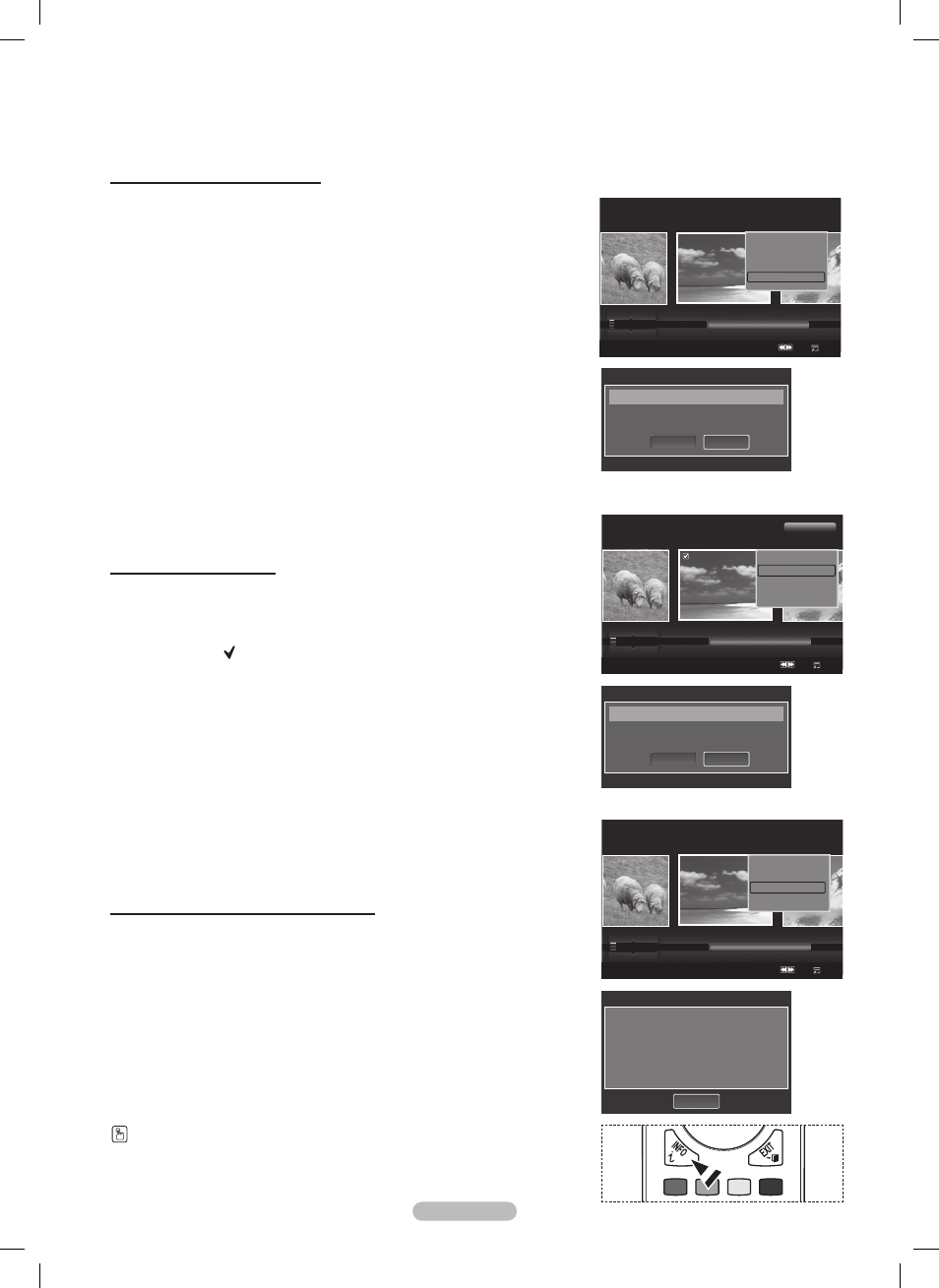
Español -
Eliminación de archivos de fotos
1 Pulse los botones ◄ o ► para seleccionar la foto que desee de la lista.
Pulse el botón TOOLS.
Pulse los botones ▲ o ▼ para seleccionar Borrar y, a continuación, pulse
el botón
ENTER.
➢
Aparece el mensaje
Archivo(s) seleccionado(s) : ¿Borrar arch.
sel.?.
Pulse los botones ◄ o ► para seleccionar Aceptar y pulse el botón
ENTER.
➢
La foto se borra.
➢
Cuando se borra un archivo de solo lectura, aparece el mensaje
Archivo(s) de sólo lectura. ¿Borrarlo(s)?.
➢
Si selecciona
Cancelar, se cancela la operación de borrar.
5 Para salir del modo WISELINK Pro, pulse el botón W.LINK en el mando a
distancia.
➢
No se pueden eliminar archivos de imágenes de una cámara digital
conectada vía PTP.
➢
Mientras se eliminan los archivos, no retire el dispositivo de memoria
USB.
➢
No se puede restaurar un archivo de fotos suprimido.
Supresión de varias fotos
1 Pulse los botones ◄ o ► para seleccionar la foto que desee de la lista.
A continuación pulse el botón amarillo.
➢
Repita el proceso anterior para seleccionar varias fotos.
➢
La marca ( ) aparece a la izquierda de la foto seleccionada.
Pulse el botón TOOLS.
Pulse los botones ▲ o ▼ para seleccionar Borrar archivo sel. y, a
continuación, pulse el botón
ENTER.
➢
Aparece el mensaje
Archivo(s) seleccionado(s) : ¿Borrar los
archivos seleccionados?.
Pulse los botones ◄ o ► para seleccionar Aceptar y pulse el botón
ENTER.
➢
Las fotos seleccionadas se borran.
➢
Si selecciona
Cancelar, se cancela la operación de borrar.
5 Para salir del modo WISELINK Pro, pulse el botón W.LINK en el mando a
distancia.
➢
No se pueden borrar los archivos de sólo lectura.
➢
No se puede restaurar un archivo de fotos suprimido.
Visualización de la información de la foto
Se muestra la información del archivo de fotografía, incluidos el orden del
archivo en el directorio actual, el nombre, el tamaño, la resolución, la fecha de
modificación y la ruta.
1 Pulse los botones ◄ o ► para seleccionar la foto que desee en la lista.
Pulse el botón TOOLS.
Pulse los botones ▲ o ▼ para seleccionar Información y pulse el botón
ENTER.
➢
Aparece la información de la foto seleccionada.
Pulse el botón
INFO para ver la información.
Nombre
: Imagen_1.JPG
Tamaño
: 0000000002MB
Resolution : 3008x2000
Fecha
: Jun.1.2008
Ruta
: /Foto/
Aceptar
Información de fotos
¿Borrar este archivo?
Borrar
Aceptar
Cancelar
seleccionados : imagen_1.jpg 1 Archivos
¿Borrar los archivos seleccionados?
Borrar
Aceptar
Cancelar
seleccionados : imagen_1.jpg 2 Archivos
Photo
SUM
Dispositivo
conf fav
Selección
Saltar Opción
Preferencias
Mensual
Fecha
Jan
Nov
▲
Image001.jpg
★ ★ ★
▲
Secuencia
Repr. grupo actual
Girar
Borrar
▼
Photo
SUM
Dispositivo
conf fav
Selección
Saltar Opción
Preferencias
Mensual
Fecha
Jan
Nov
▲
Image001.jpg
★ ★ ★
Girar
Borrar
Información
Retirar con seg
Photo
SUM
Dispositivo
conf fav
Selección
Saltar Opción
Preferencias
Mensual
Fecha
Jan
Nov
▲
Image001.jpg
★ ★ ★
2archivos selecc.
Secuencia
Borrar archivo sel.
Deselecc. todos
Retirar con seg
BN68-01653A-Spa.indb 77
8/14/2008 1:09:45 PM
